Come faccio ad attivare Office tramite telefono?
Di seguito è riportato il messaggio standard che riceverai per richiedere l’attivazione del telefono.
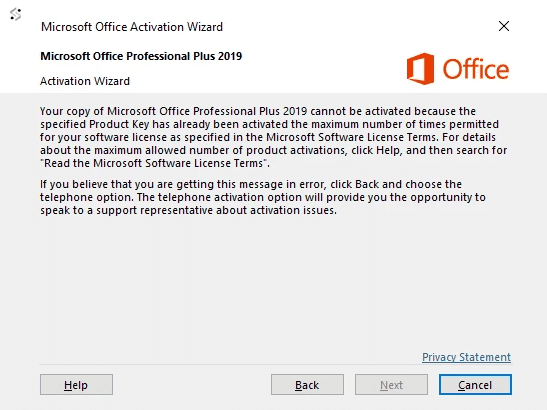
Se ricevi il seguente messaggio di errore sopra quando provi ad attivare Office 2019/2016 con la tua chiave di licenza, vedi sotto.
Per avviare il semplice processo di attivazione telefonicamente, vedere di seguito
Metodo 1
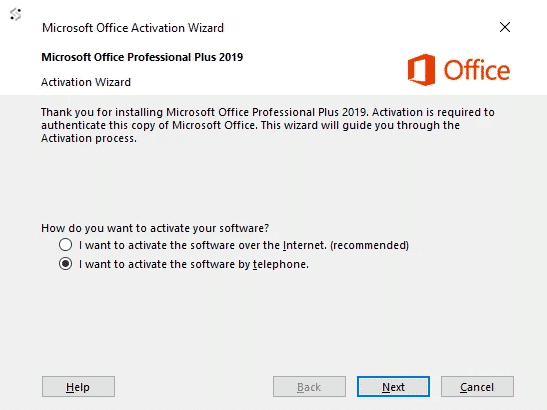
Ora fai clic su AVANTI.
Seleziona prima il tuo paese
Controlla l’esempio di questa finestra qui sotto.
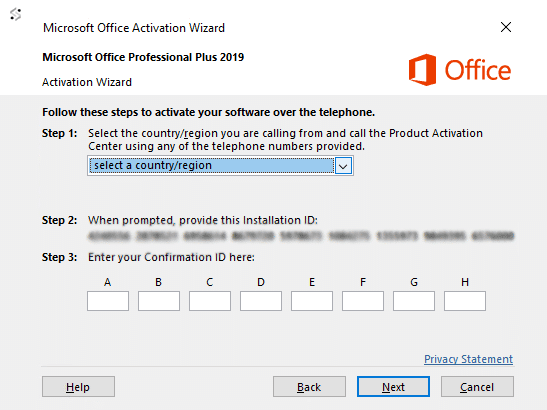
Copia l’ID di installazione visualizzato al passaggio 2 negli Appunti del tuo PC.
Inserisci l’ID di installazione che hai copiato negli Appunti nella casella ID installazione (IDD).
Fare clic su Ottieni.
Copia l’ID di conferma (CID).
Inserisci l’ID di conferma (CID) nelle caselle A B C.. quindi fai clic su Avanti.
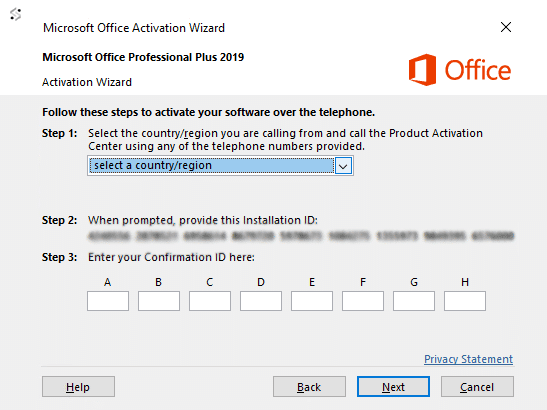
7-L’attivazione del tuo ufficio è completata.
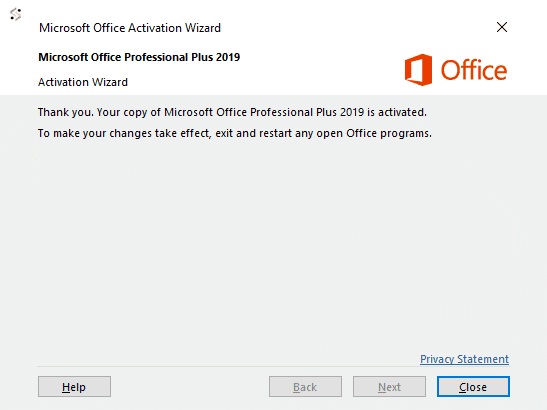
Metodo 2
Chiama Microsoft Center
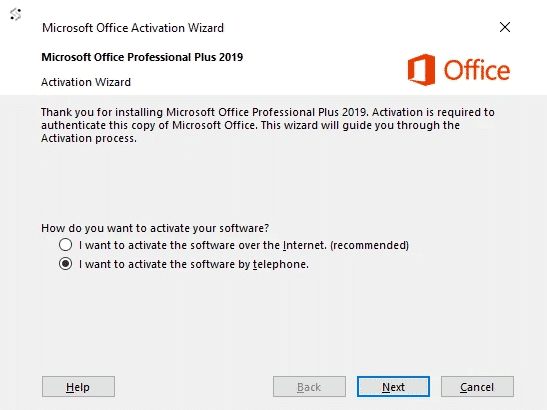
Ora fai clic accanto a AVANTI.
Vedrai la sezione di attivazione telefonica.
Seleziona prima il tuo Paese, questo consentirà a Microsoft di generarti un numero di telefono da chiamare.
Se il numero non funziona o non riesci a visualizzarne uno, clicca qui.
Si prega di chiamare il numero di telefono corrispondente al proprio Paese.
Di seguito è riportato un esempio di questa finestra.
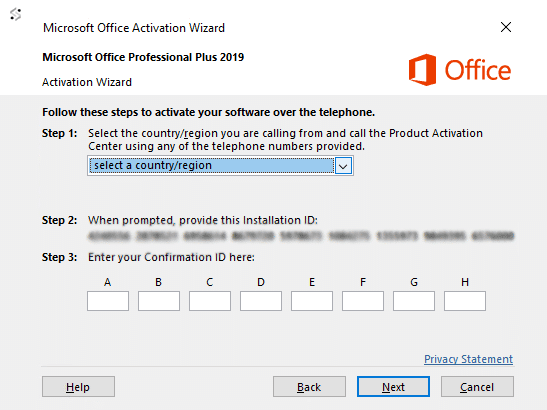
Segui i passaggi seguenti per attivare Office 2019 tramite telefono:
1 – Inizia chiamando il numero scelto.
2 – Ora premi l’opzione 1 per acconsentire alla registrazione della chiamata.
3 – Immettere il numero di sicurezza generato automaticamente se richiesto sulla tastiera del telefono.
4 – Ora premi l’opzione 3, NON premere l’opzione 2, questa operazione fallirà l’attivazione.
5 – Ora premi l’opzione 1.
Microsoft ora ti chiederà l’ID di installazione, digitalo attentamente sulla tastiera del telefono.
6 – Ora ti verrà chiesto quanti utilizzi, premi 0. (Il motivo per cui scegliamo 0 è che non l’hai ancora attivato su nessun PC)
7 -Il sistema automatizzato ora verificherà il tuo ID di installazione e genererà un ID di conferma
(se non lo è vedi fondo pagina)
8 -Digita attentamente l’ID di conferma sul tuo PC e premi Avanti.
9 -La tua attivazione è avvenuta con successo e l’installazione è stata completata sul tuo PC.
10 -Premere ora l’opzione 2 sulla tastiera del telefono per completare l’attivazione.
Si prega di vedere l’immagine qui sotto.
